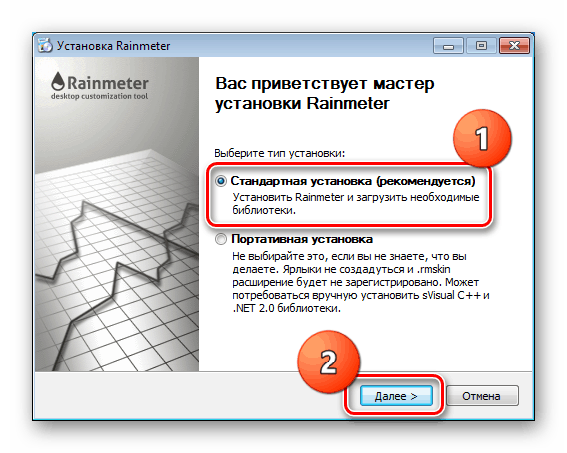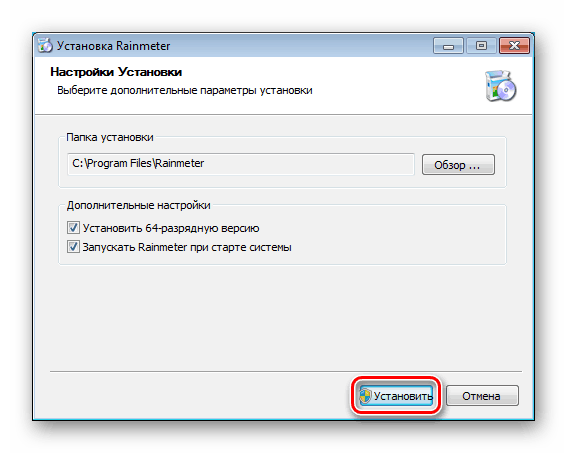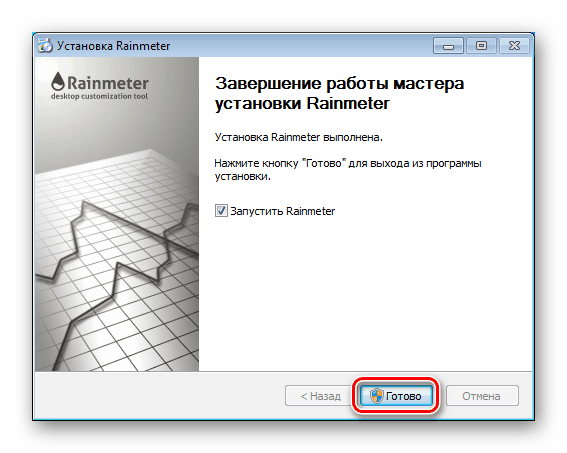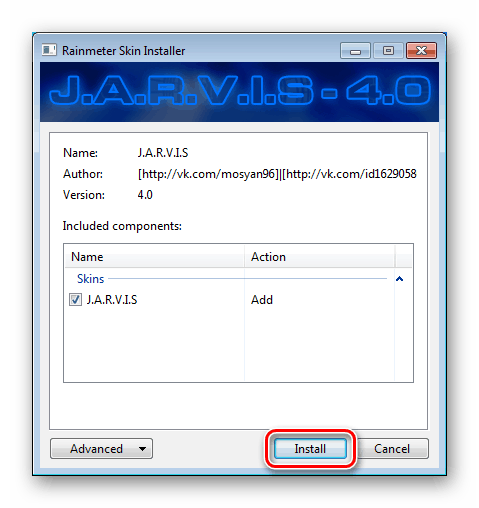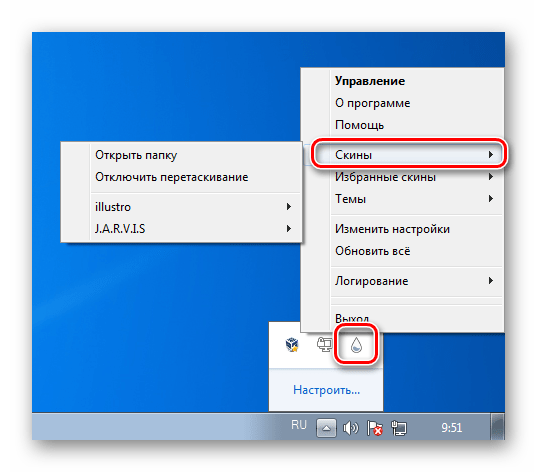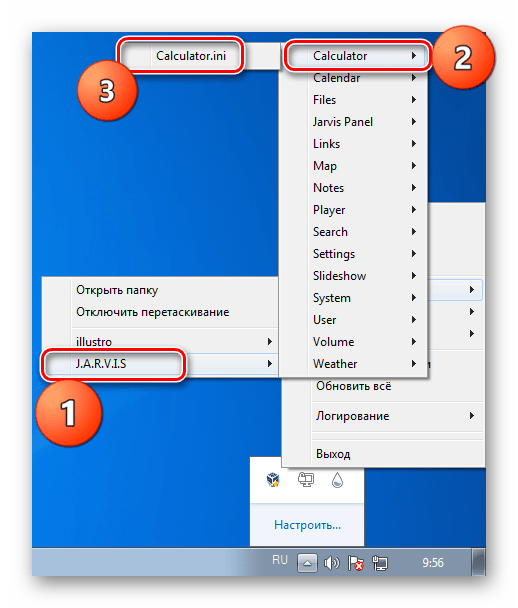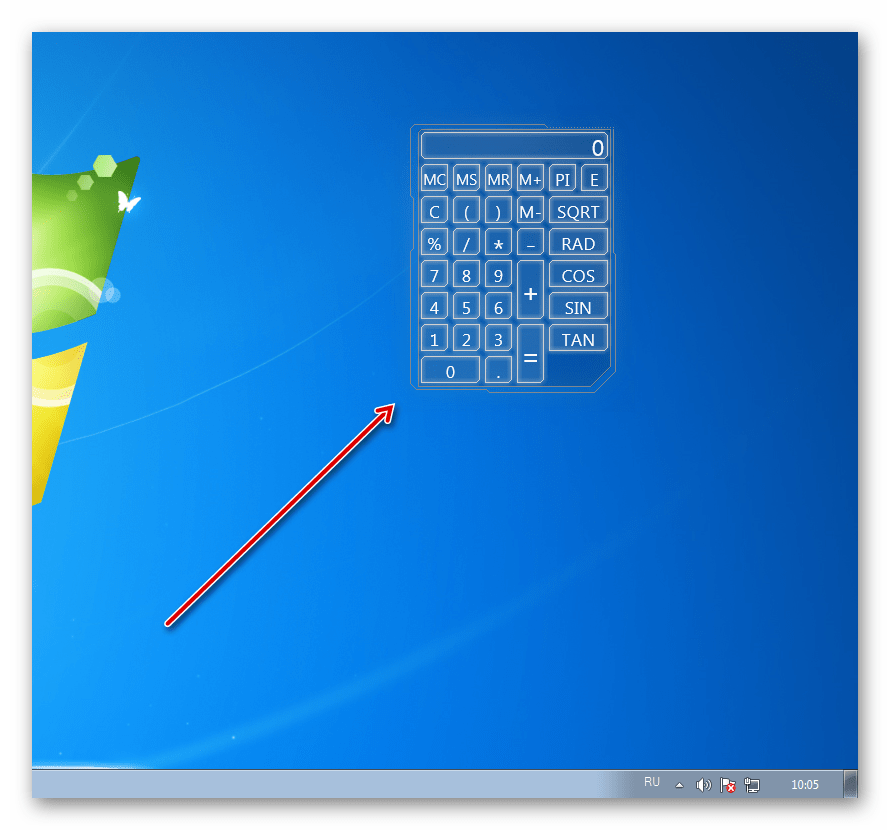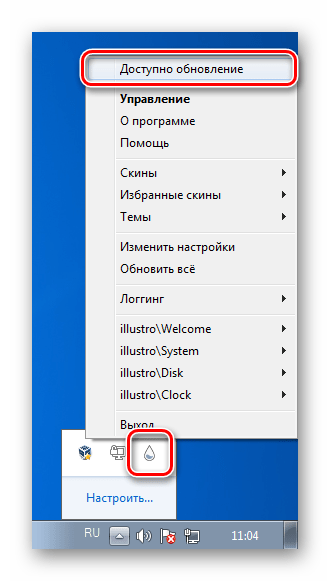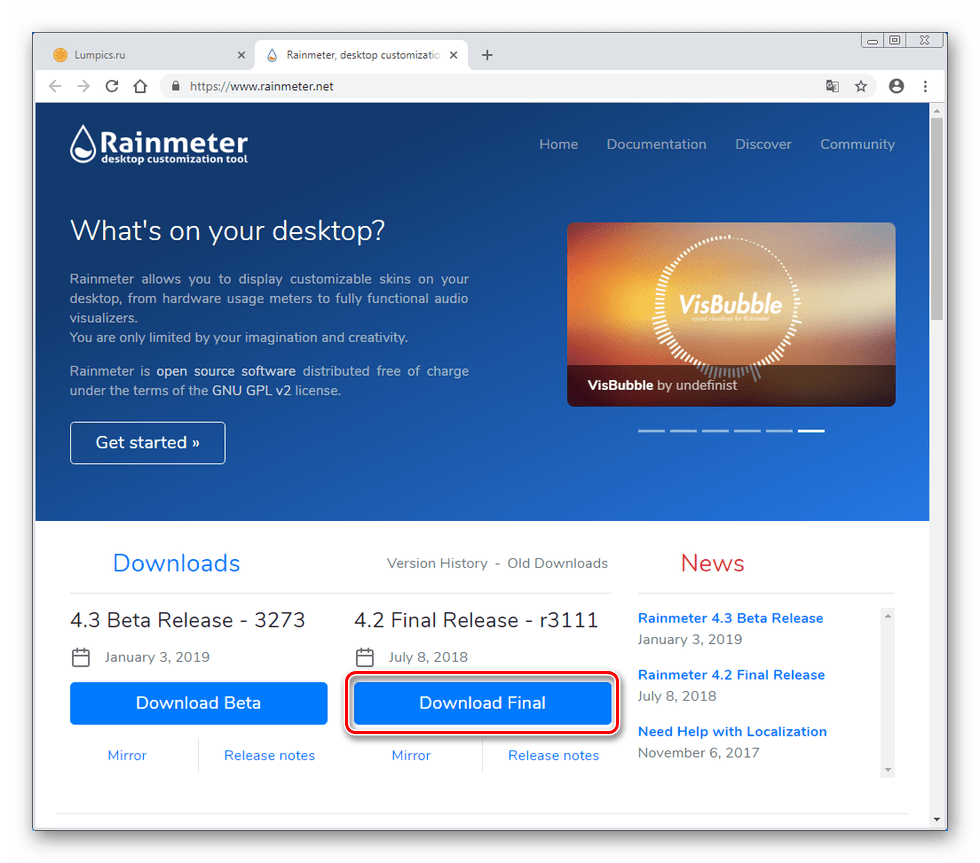Spremenite videz in funkcionalnost namizja v sistemu Windows 7
Mnogi navadni uporabniki sistema Windows 7 so zelo zaskrbljeni zaradi videza elementov namizja in vizualnega vmesnika. V tem članku bomo govorili o tem, kako spremeniti "obraz" sistema, zaradi česar je bolj privlačen in funkcionalen.
Vsebina
Spremenite videz namizja
Namizje v operacijskem sistemu Windows je mesto, kjer izvajamo glavna dejanja v sistemu, zato so lepota in funkcionalnost tega prostora tako pomembni za udobno delo. Za izboljšanje teh kazalnikov se uporabljajo različna orodja, tako vgrajena kot zunanja. Prvi je mogoče pripisati sposobnosti, da prilagodite "opravilno vrstico" , kazalci, gumbi, "Start" in tako naprej. Na drugo - teme, nameščene in prenesene pripomočke, kot tudi posebne programe za prilagajanje delovnega prostora.
Možnost 1: program za merjenje padavin
Ta programska oprema vam omogoča, da na svoje namizje dodate posamezne pripomočke ("kože") in celotne "teme" z individualnim videzom in prilagodljivo funkcionalnostjo. Najprej morate prenesti in namestiti program v računalnik. Prosimo, upoštevajte, da je brez posebne posodobitve platforme za "sedem" primerna samo stara različica 3.3. Malo kasneje vam bomo povedali, kako izvedete posodobitev.
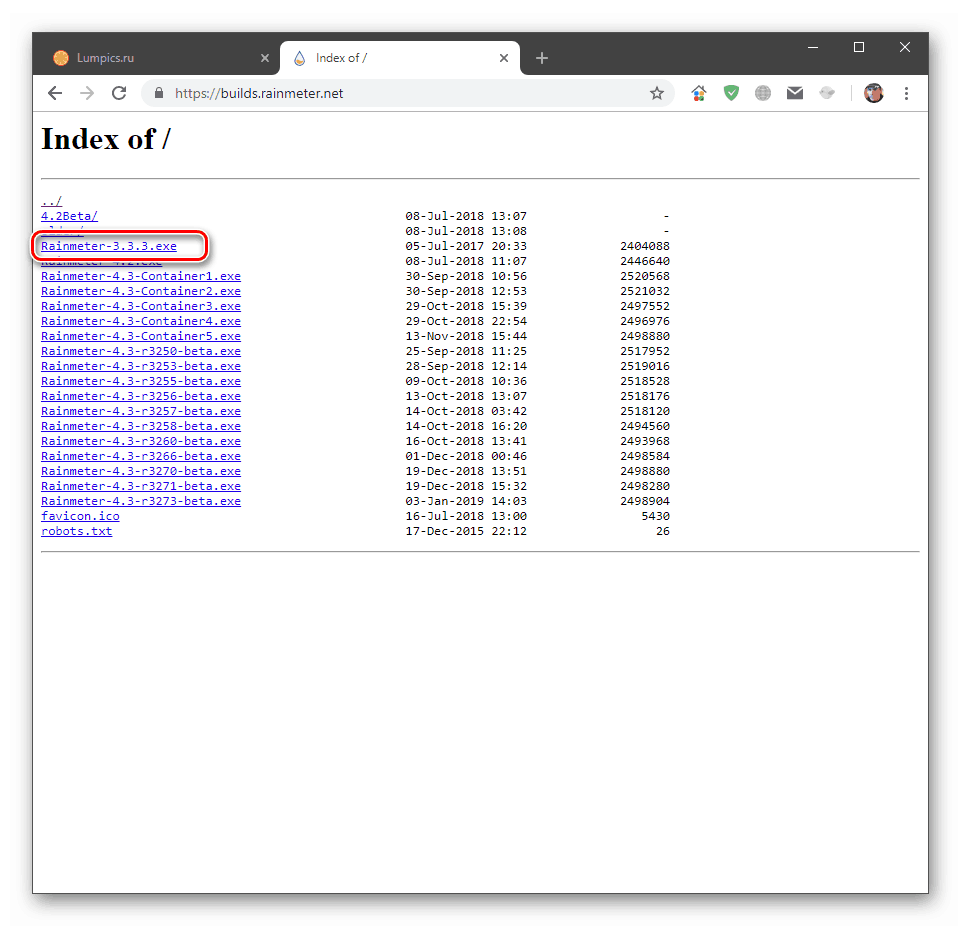
Prenesite Rainmeter z uradne strani
Namestitev programa
- Zaženite preneseno datoteko, izberite »Standardna namestitev« in kliknite »Naprej« .
![Izberite vrsto namestitve programa Rainmeter v operacijskem sistemu Windows 7]()
- V naslednjem oknu pustite vse privzete vrednosti in kliknite "Namesti" .
![Zaženite standardno namestitev programa Rainmeter v operacijskem sistemu Windows 7]()
- Ko je postopek končan, kliknite gumb "Dokončaj" .
![Dokončanje namestitve programa Rainmeter v operacijskem sistemu Windows 7]()
- Znova zaženite računalnik.
Nastavitve kože
Po ponovnem zagonu bomo videli pozdravno okno programa in več vnaprej nameščenih pripomočkov. Vse to je ena sama "koža".

Če kliknete na kateri koli element z desnim gumbom miške (RMB), se odpre kontekstni meni z nastavitvami. Na namizju lahko izbrišete ali dodate pripomočke, ki so na voljo v nizu.
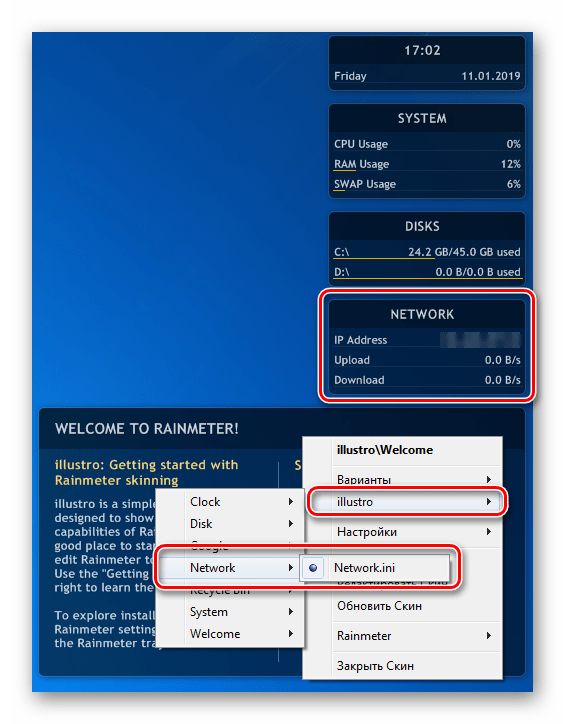
Z nastavitvijo elementa »Nastavitve« lahko določite lastnosti »kože«, kot so preglednost, položaj, obnašanje miške in tako naprej.
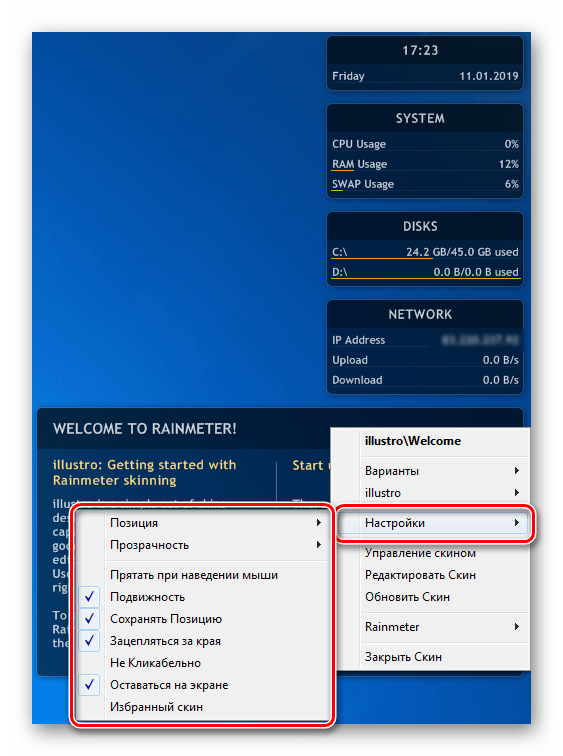
Namestitev »preoblek«
Obrnimo se na najbolj zanimivo - iskanje in namestitev novih "kož" za Rainmeter, saj je standard mogoče imenovati lepa le z nekaj raztezanjem. Iskanje takšne vsebine je enostavno, preprosto vnesite ustrezno poizvedbo v iskalnik in pojdite na enega od virov v izdaji.
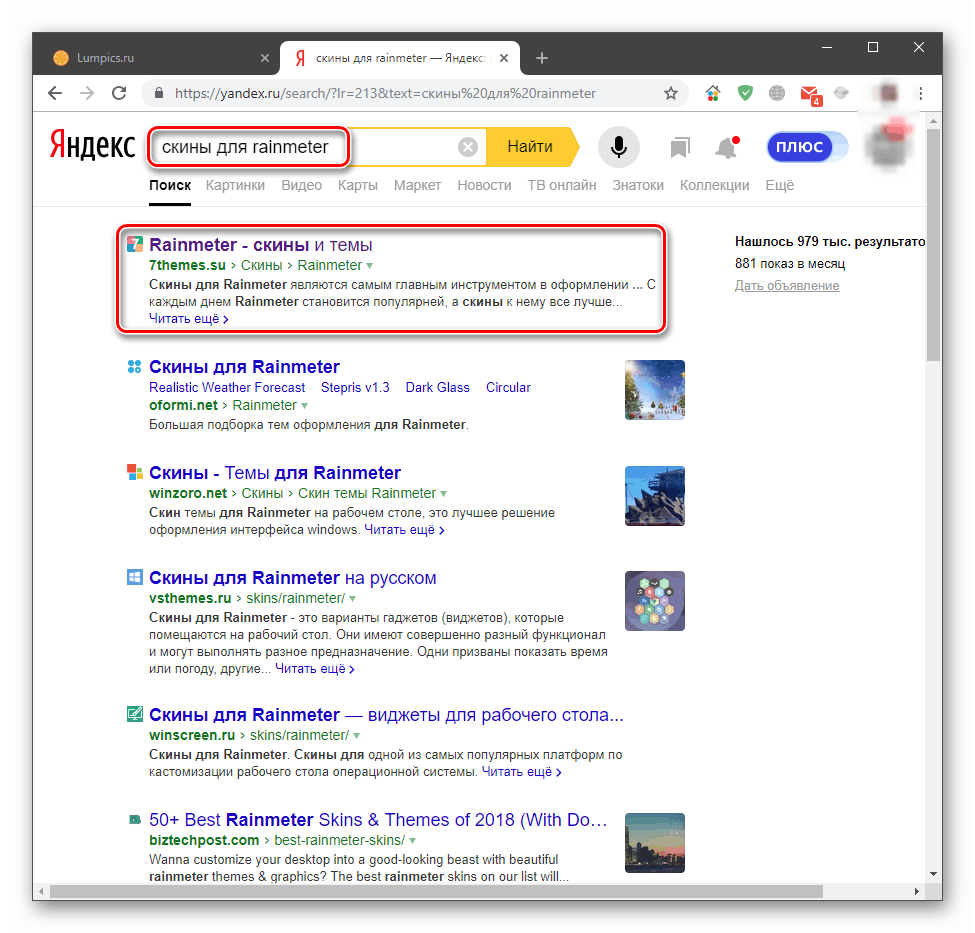
Takoj rezervirajte, da ne delajo in ne izgledajo vse "kože", kot je navedeno v opisu, saj jih ustvarjajo navdušenci. To v proces iskanja uvaja neke vrste "osvetlitev" v obliki ročnega razvrščanja različnih projektov. Zato preprosto izberite tistega, ki nam ustreza, in ga prenesite.

- Po prenosu dobimo datoteko s pripono .rmskin in ikono, ki ustreza programu Rainmeter.
![Datoteka, ki vsebuje niz preoblek za program Rainmeter]()
- Zaženite ga tako, da dvokliknete in kliknete gumb »Namesti« .
![Namestitev nove kože v program Rainmeter]()
- Če je zbirka "tema" (ponavadi navedena v opisu "kože"), se bodo vsi elementi, ki se nahajajo v določenem vrstnem redu, takoj pojavili na namizju. V nasprotnem primeru jih boste morali ročno odpreti. Če želite to narediti, kliknite ikono programa PKM v območju za obvestila in pojdite na element »Skins« .
![V kontekstnem meniju programa Rainmeter preklopite na kontrolo odrivanja]()
Kazalko premaknemo na nameščeno kožo, nato na zahtevani element, nato pa kliknemo njegovo ime z postscriptom .ini .
![Dodajanje ločene kože programa Rainmeter na namizje v sistemu Windows 7]()
Izbrani element se bo prikazal na namizju.
![Koža programa Rainmeter na namizju v sistemu Windows 7]()
Naučite se lahko, kako lahko prilagodite funkcije posameznih »skins« v kompletu ali celotni »temi«, tako da preberete opis vira, iz katerega je bila datoteka prenesena, ali pa se v komentarjih obrnete na avtorja. Običajno se težave pojavijo šele ob prvem poznavanju programa, potem se vse dogaja po standardni shemi.
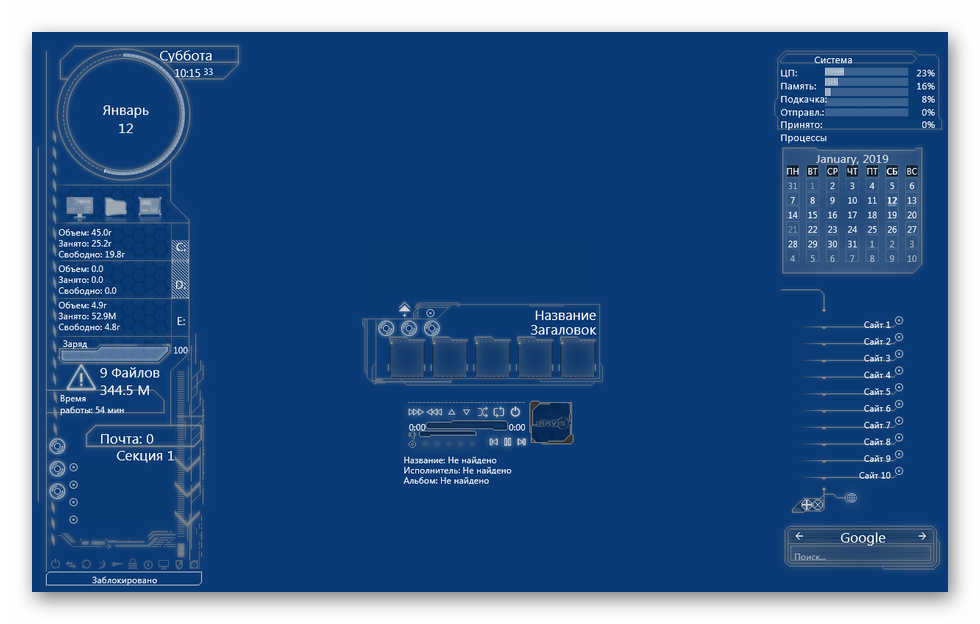
Posodobitev programske opreme
Čas je, da se pogovorite o tem, kako posodobiti program na najnovejšo različico, saj »skins«, ustvarjeni z njegovo pomočjo, ne bodo nameščeni v naši izdaji 3.3. Poleg tega se pri poskusu namestitve same distribucije prikaže napaka z besedilom "Rainmeter 4.2 zahteva vsaj Windows 7 z nameščeno posodobitvijo platforme" .
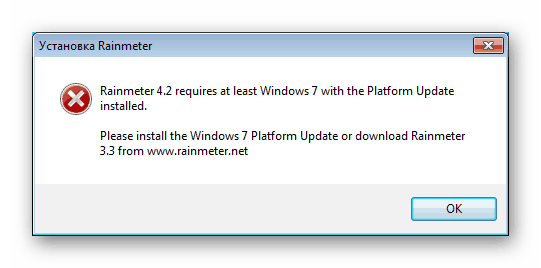
Da bi ga odpravili, morate namestiti dve posodobitvi za "sedem". Prvi je KB2999226 , potreben za pravilno delovanje aplikacij, razvitih za novejše različice sistema Windows.
Več podrobnosti: Prenesite in namestite posodobitev KB2999226 v operacijskem sistemu Windows 7
Drugi je KB2670838 , ki je sredstvo za razširitev funkcionalnosti same platforme Windows.
Prenesite posodobitev z uradne strani
Namestitev se izvede na enak način kot v članku na zgornji povezavi, vendar bodite pozorni na bitnost OS (x64 ali x86) pri izbiri paketa na strani za prenos.
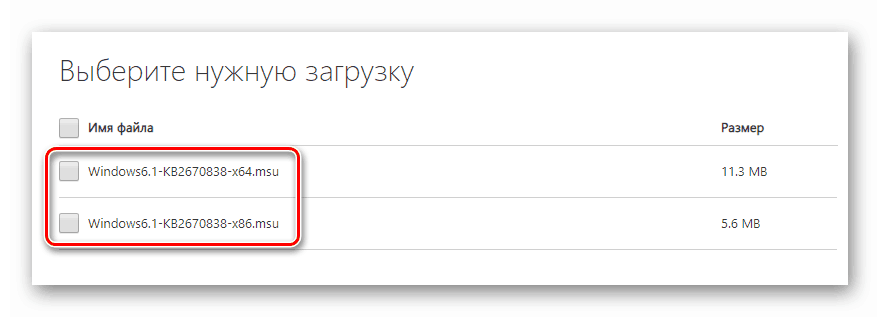
Po namestitvi obeh posodobitev lahko nadaljujete s posodobitvijo.
- Z desno miškino tipko kliknite ikono Rainmeter v območju za obvestila in kliknite element »Posodobi na voljo« .
![Preklopite na posodobitev programa Rainmeter v sistemu Windows 7]()
- Odpre se stran za prenos na uradni strani. Tukaj prenesemo novo distribucijo in jo nato namestimo na običajen način (glej zgoraj).
![Prenos distribucije Rainmeter z uradne strani]()
S tem programom smo zaključili program Rainmeter, nato pa analizirali, kako spremeniti elemente vmesnika samega operacijskega sistema.
2. možnost: Teme
Teme so niz datotek, ki ob namestitvi v sistem spremenijo videz oken, ikon, puščic, pisav in v nekaterih primerih dodajo lastne zvočne sheme. Teme so kot "izvirne", privzeto nastavljene in prenesene iz interneta.
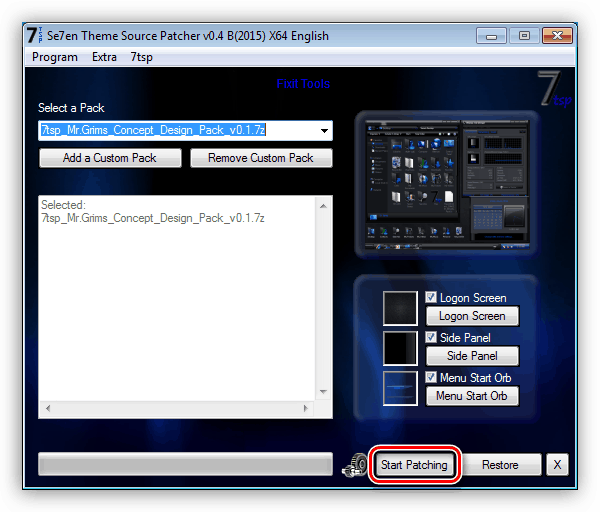
Več podrobnosti:
Spreminjanje teme v sistemu Windows 7
Namestite teme tretjih oseb v operacijski sistem Windows 7
3. možnost: Ozadje
Ozadje je ozadje namizja Windows. Tu ni nič zapletenega: samo poiščite sliko želenega formata, ki ustreza ločljivosti monitorja, in jo nastavite v nekaj klikih. Obstaja tudi metoda, ki uporablja nastavitve »Personalization« (Prilagajanje) .
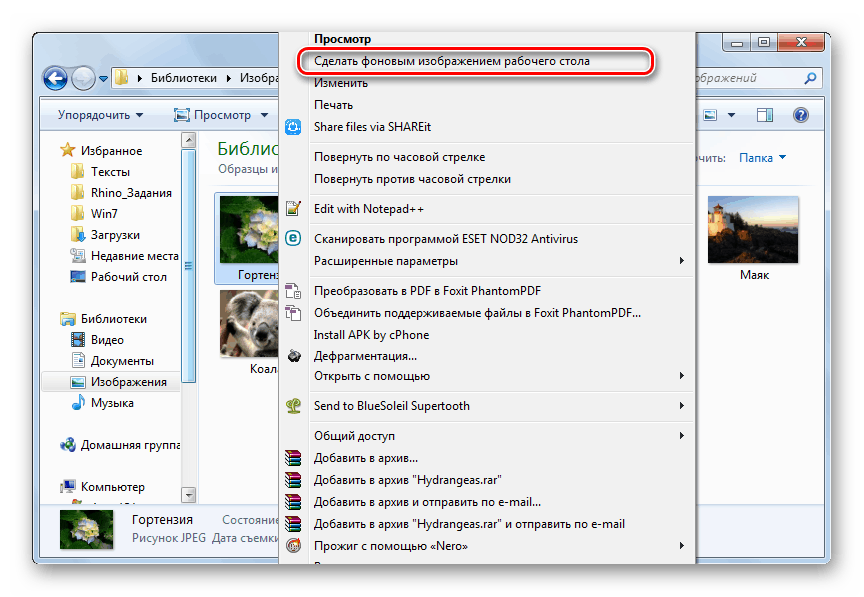
Več podrobnosti: Kako spremeniti ozadje »namizja« v sistemu Windows 7
4. možnost: pripomočki
Standardni pripomočki "sedem" so po namenu podobni elementom programa Rainmeter, vendar se razlikujejo po svoji raznolikosti in videzu. Njihova nedvomna prednost je odsotnost potrebe po namestitvi dodatne programske opreme v sistem.
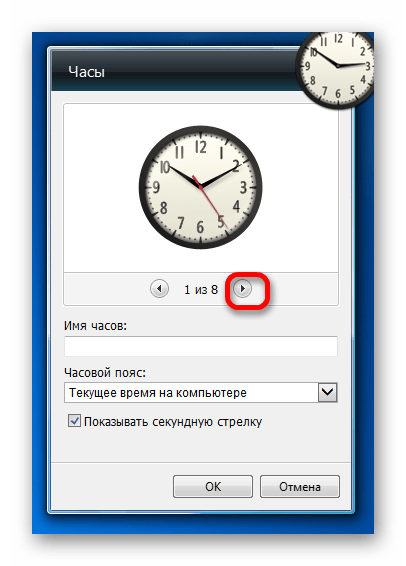
Več podrobnosti:
Kako namestiti pripomočke v operacijskem sistemu Windows 7
Naprave za temperaturo procesorjev za Windows 7
Desktop nalepke Gadgets za Windows 7
Radijski pripomoček za Windows 7
Windows 7 vremenski pripomoček
Pripomoček za izklop računalnika v operacijskem sistemu Windows 7
Gadgets za uro za namizje Windows 7
Stranska vrstica za Windows 7
5. možnost: Ikone
Standardne "sedem" ikone se morda zdijo neprivlačne ali pa se sčasoma dolgočasijo. Obstajajo načini, kako jih zamenjati, ročni in polavtomatski.
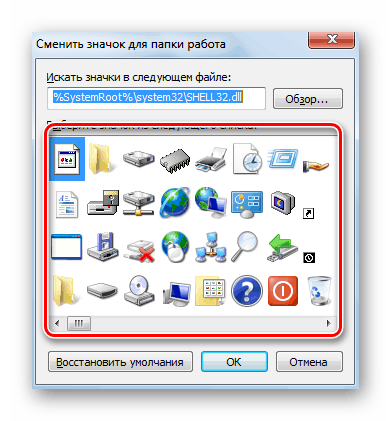
Več podrobnosti: Spreminjanje ikon v sistemu Windows 7
6. možnost: kazalci
Tak na videz neviden element, kot je kazalec miške, je vedno pred našimi očmi. Njen videz ni tako pomemben za splošno dojemanje, vendar se ga lahko spremeni tudi na tri načine.
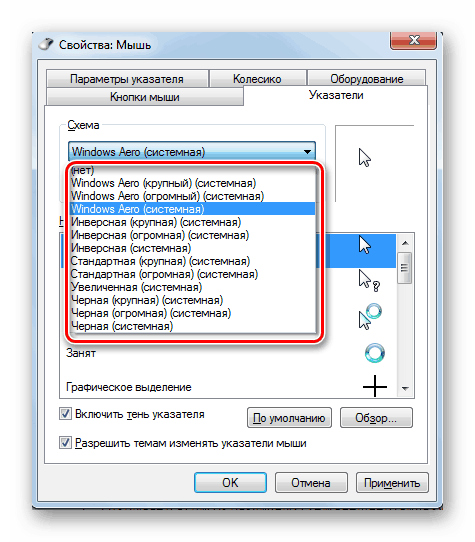
Več podrobnosti: Spremenite obliko kazalca miške v sistemu Windows 7
Možnost 7: Gumb za začetek
Gumb »native« lahko tudi zamenjate z svetlejšo ali minimalistično tipko. Tukaj se uporabljata dva programa - Windows 7 Start Orb Changer in / ali Windows 7 Start Button Creator.
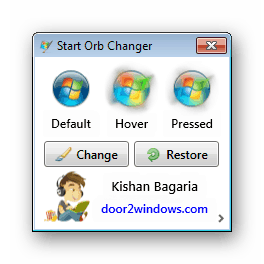
Več podrobnosti: Kako spremeniti gumb "Start" v sistemu Windows 7
8. možnost: »opravilna vrstica«
Za opravilno vrstico " Sedem " lahko nastavite združevanje ikon, spremenite barvo, jo premaknete na drugo področje zaslona in dodate nove bloke orodij.
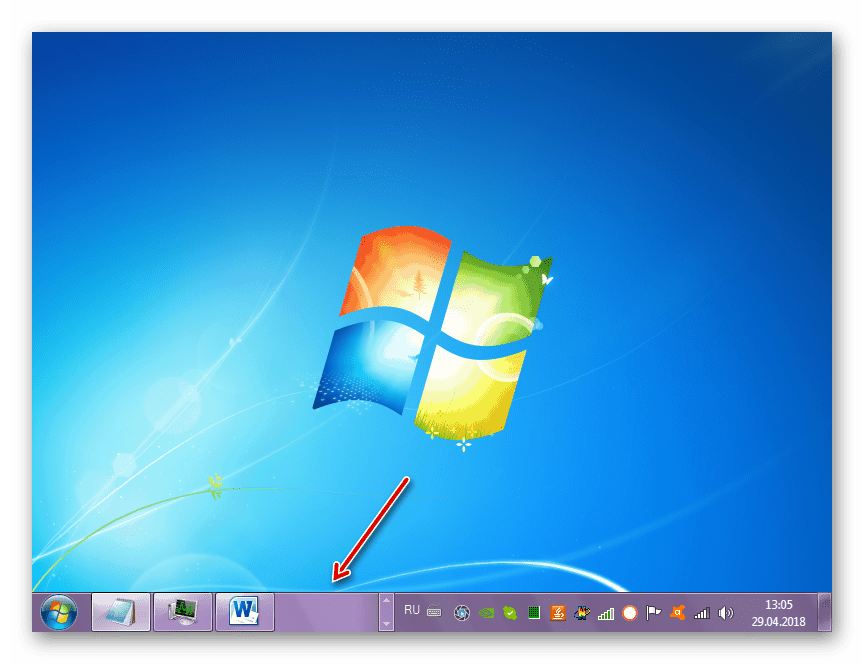
Več podrobnosti: Spreminjanje »opravilne vrstice« v sistemu Windows 7
Zaključek
Danes smo analizirali vse možne možnosti za spreminjanje videza in funkcionalnosti namizja v sistemu Windows 7. Nato se odločite, katero orodje boste uporabili. Rainmeter dodaja lepe pripomočke, vendar zahteva dodatno konfiguracijo. Sistemska orodja so funkcionalno omejena, vendar jih je mogoče uporabljati brez nepotrebnih manipulacij s programsko opremo in iskanjem vsebin.